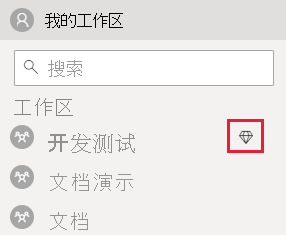开发应用程序后,需要先为工作区提供一个容量,然后才能迁移到生产环境。 必须向所有工作区(包含报表或仪表板的工作区以及包含语义模型的工作区)分配容量。
创建容量
通过创建容量,可以利用好客户的资源。 有两种类型的容量可供选择:
Power BI Premium - 租户级别的 Microsoft 365 订阅,可在两个 SKU 系列(EM 和 P)中使用。嵌入 Power BI 内容时,此解决方案称为“Power BI 嵌入”。 有关此订阅的详细信息,请参阅什么是 Power BI Premium?。
Azure Power BI Embedded - 使用 A SKU 的订阅。 可以从 Azure 门户购买容量。 有关如何创建 Power BI Embedded 容量的详细信息,请参阅在 Azure 门户中创建 Power BI Embedded 容量。
注意
A 类型的 SKU 不支持使用免费的 Power BI 许可证访问 Power BI 内容。
容量规范
下表介绍每个 SKU 的资源和限制。 若要确定哪种容量最适合你的需求,请参阅应选择哪种解决方案?。
| SKU1 | 容量单位 (CU) | Power BI SKU | Power BI v-core |
|---|---|---|---|
| F2 | 2 | 空值 | 空值 |
| F4 | 4 | 空值 | 空值 |
| F8 | 8 | EM1/A1 | 1 |
| F16 | 16 | EM2/A2 | 2 |
| F32 | 32 | EM3/A3 | 4 |
| F64 | 64 | P1/A4 | 8 |
| F128 | 128 | P2/A5 | 16 |
| F256 | 256 | P3/A6 | 32 |
| F5122 | 512 | P4/A7 | 64 |
| F10242 | 1,024 | P5/A8 | 128 |
| F20482 | 2,048 | 空值 | 空值 |
1 在组织的 Microsoft 365 或 嵌入 (用户拥有数据)方案中,小于 F64 的 SKU 需要 Pro 或 Premium Per User (PPU) 许可证,或 Power BI 个人试用版才能使用 Power BI 内容。
2 这些 SKU 在所有区域中都不可用。 若要请求在不可用的区域使用这些 SKU,请联系 Microsoft 客户经理。
除非 另有明确记录,否则 3 FT (试用) 容量继承 F64 限制(限时)。
开发测试
对于开发测试,你可将免费的嵌入试用令牌用于 Pro 许可证或 Premium Per User (PPU) 许可证。 若要嵌入到生产环境,请使用容量。
重要
免费试用令牌仅适用于开发测试。 进入生产阶段后,必须购买容量。 在购买容量之前,“免费试用版”横幅将继续显示在嵌入式报表顶部。
Power BI 服务主体或主用户(主帐户)可以生成的嵌入试用令牌的数量是有限的。 使用可用功能 API 来检查当前嵌入使用情况的百分比。 显示了每个服务主体或主帐户的使用量。
如果测试时用完了嵌入令牌,则需要购买 Power BI Embedded 或高级容量。 为容量生成嵌入令牌时,可生成的数量不受限制。
将工作区分配到容量
创建容量后,可将工作区分配给该容量。
每个包含与嵌入内容(包括语义模型、报表和仪表板)相关的 Power BI 项的工作区都必须分配给容量。 例如,如果嵌入的报表以及与其绑定的语义模型位于不同工作区中,则必须将这两个工作区分配给容量。
使用服务主体为工作区分配容量
若要使用服务主体为工作区分配容量,请使用 Power BI REST API。 使用 Power BI REST API 时,请务必使用服务主体对象 ID。 服务主体应具有对工作区的管理员权限和对容量的容量分配权限。
使用主用户为工作区分配容量
还可以使用“主用户”从某个工作区的设置中将该工作区分配到容量。 主用户必须具备该工作区的管理员权限以及该容量的容量分配权限。
在“Power BI 服务”中,展开“工作区”并滚动到用于嵌入内容的工作区。 在“更多”菜单上,选择“工作区设置”。
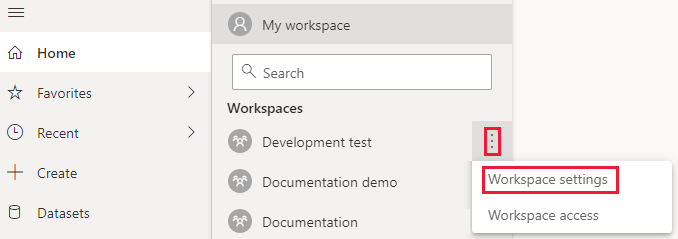
选择“高级”选项卡,然后执行以下操作:
在“许可模式”下,选择创建的容量类型:“Premium per capacity”或“Embedded”。
选择你创建的容量。
选择“保存”。
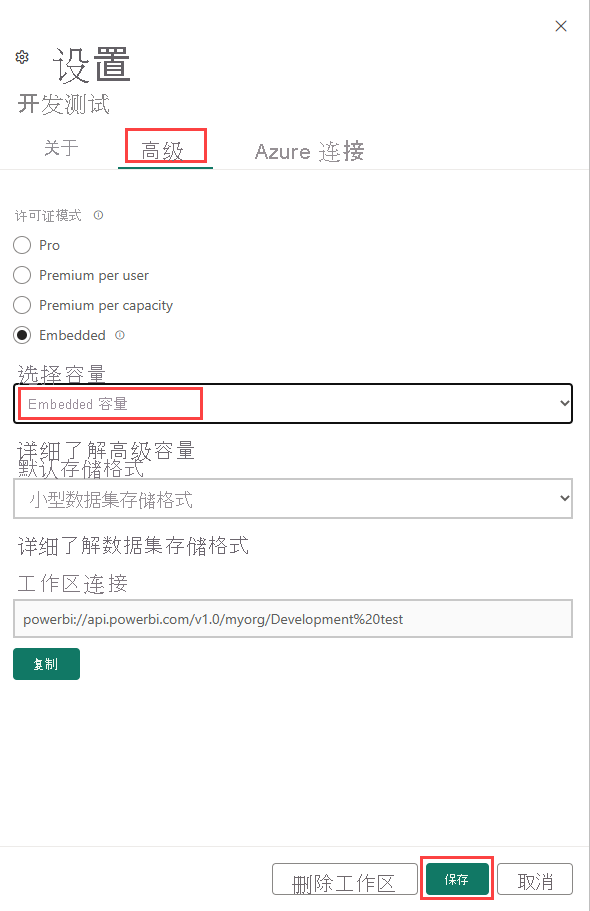
向工作区分配容量后,“工作区”列表中其旁边会显示一个菱形。